Yanlışlıkla Silinmiş Dosyaları Windows PC'nizde, Başparmak Sürücünüzde veya SD Kartta Nasıl Kurtarırsınız

Dosyaları yanlışlıkla Windows bilgisayarınızdan veya harici bir USB sürücüden, hafıza kartından veya başka bir harici depolama cihazından silmişseniz, ücretsiz bir program kullanarak bu dosyaları kurtarmanın kolay bir yolu vardır..
UndeleteMyFiles Pro, silinen dosyaları hızlı ve kolay bir şekilde kurtarmanızı ve belirtilen bir konuma geri yüklemenizi sağlayan ücretsiz bir programdır. Programı, silinmiş medya dosyalarını aramak ve geri yüklemek için de kullanabilirsiniz..
UndeleteMyFiles Pro'yu yüklemek için .exe dosyasını çift tıklatın. Eğer Dosya Aç - Güvenlik Uyarısı iletişim kutusu görüntülenir, tıklayın Koşmak kuruluma devam etmek.

Kullanıcı Hesabı Denetimi iletişim kutusu görüntülenirse, devam etmek için Evet'i tıklayın..
NOT: Kullanıcı Hesabı Denetimi ayarlarınıza bağlı olarak bu iletişim kutusunu göremeyebilirsiniz..
Kurulumu tamamlamak için kalan kurulum sihirbazı ekranlarındaki talimatları izleyin..

Silinen bir dosyayı kurtarmak için, ana UndeleteMyFiles Pro ekranındaki Dosya Kurtarma simgesine tıklayın..

Dosya Kurtarma ekranında, silinen dosyayı içeren sürücünün sürücü harfini seçin ve Tara düğmesine tıklayın..

Seçilen sürücüden silinen dosyaların bir listesi görüntülenir. Kurtarmak istediğiniz dosyaların yanındaki onay kutularını seçin ve Kurtar'ı tıklayın..

Klasöre Gözat iletişim kutusunda, kurtarılan dosyaları kaydetmek istediğiniz klasörü seçin ve Tamam'ı tıklatın..

Silinen dosyanın bulunduğu sürücüde bir klasör seçerseniz, bir uyarı görüntülenir. Kurtarılan dosyayı, orijinal dosyadan farklı bir sabit sürücüye kaydetmeniz önerilir..

Kurtarılan dosya (lar) için orijinal yapıyı korumak isteyip istemediğinizi bulmak için bir iletişim kutusu görüntülenir. Yalnızca dosyaları kurtarmak için Evet'i tıklatın. Dosyaları orijinal dizin yapısıyla kurtarmak için Evet'i tıklatın..

Kurtarma işlemi tamamlandığında, bir iletişim kutusu işlemle ilgili istatistikleri görüntüler. Tamam'ı tıklayın.

Kurtarılan dosya (lar) belirtilen klasöre kaydedilir..

Silinen Dosya Ara simgesine tıklayarak silinen belirli dosyaları da arayabilirsiniz..

Arama ekranında Ara'yı tıklayın..

Arama seçenekleri iletişim kutusunun Konumlar sekmesinde, aramak istediğiniz sabit sürücüleri seçin veya sabit sürücünüzdeki belirli bir klasörde aramak için Konum Ekle'yi tıklayın..

Yalnızca belirli dosya türlerini bulmak için, Dosyalar sekmesini tıklayın. Belirli dosya türlerini bul radyo düğmesini seçin. Yalnızca aşağıdaki türleri bulmak veya aşağıdaki türlerden herhangi birini hariç tutmak için istediğiniz seçeneği seçin ve Dosya türlerini joker düzenleme kutusuna girin.
Büyük / küçük harfli (üst, küçük, vb.) Dosya türlerini aramak için Büyük / küçük harf duyarlı onay kutusunu seçin ve dosya türlerini İstenen durum içeren Dosya joker karakter düzenleme kutusuna girin.
Yalnızca belirli Windows dosya türlerini bulmak veya hariç tutmak için, Kayıtlı belirli Windows dosya türlerini ara onay kutusunu seçin ve Bireysel türler sekmesinden bir dosya türünü veya Ortak Gruplar sekmesinden bir dosya türü grubunu seçin..

Kurtarılacak dosyanın belirli bir boyutunu belirlemek için, Boyut sekmesine tıklayın ve Sadece belirli boyutlarda öğeleri bul radyo düğmesini seçin. Belirttiğiniz boyuta ulaşmak için soldaki ilk açılır listeden bir seçenek belirleyin. Boyutu düzenleme kutusuna girin ve belirtilen boyutun bayt (B), kilobayt (KB), megabayt (MB) veya gigabayt (GB) cinsinden olduğunu belirtmek için sağdaki açılır listeden bir seçenek belirleyin..
Ve veya Veya seçeneğini belirleyip ikinci bir boyut tanımlayarak ikinci bir boyut arama parametresi belirleyebilirsiniz..

Bir dosyayı belirli özelliklere göre aramak için, Özellikler sekmesini tıklayın ve Yalnızca aşağıdaki özelliklere sahip öğeleri bulun radyo düğmesini seçin. Aşağıdaki özelliklerden HERHANGİ BİRİ veya TÜMÜNÜ bulmak isteyip istemediğinizi seçin ve ardından istediğiniz özellikler için onay kutularını seçin..
Arama parametrelerinizi belirlemeyi tamamladığınızda Ara'yı tıklayın..
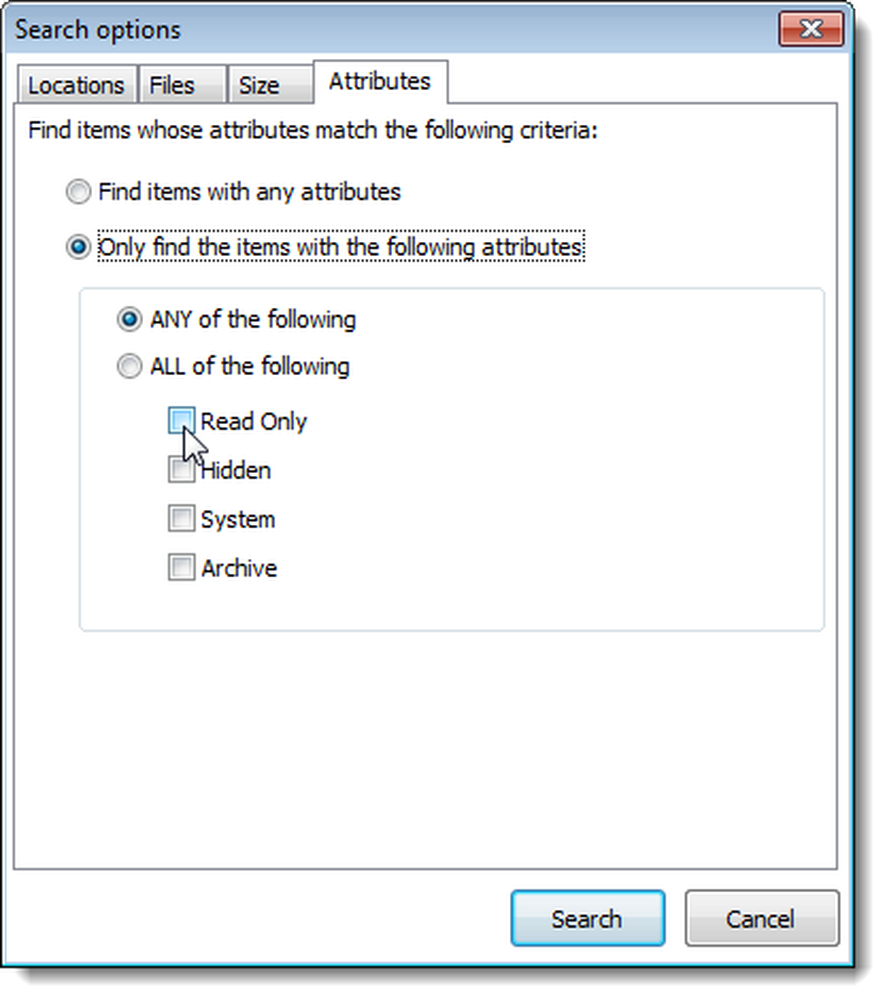
Arama yapılır ve sonuçların bir özeti bir iletişim kutusunda görüntülenir. Tamam'ı tıklayın.

Kurtarılan dosyalar Arama ekranında listelenir. Ekranın sağ tarafında kurtarmak istediğiniz dosyaların yanındaki onay kutularını seçin ve Kurtar'ı tıklayın..

Klasöre Gözat iletişim kutusu görüntülenir. Kurtarılan dosyayı / dosyaları kaydetmek istediğiniz dizini seçin ve Tamam.

Yine, kurtarılan dosyalar için orijinal yapıyı korumak isteyip istemediğinizi bulmak için bir iletişim kutusu görüntülenir. Yalnızca dosyaları kurtarmak için Evet'i tıklatın. Dosyaları orijinal dizin yapısıyla kurtarmak için Evet'i tıklatın..

Kurtarma işlemi tamamlandığında, bir iletişim kutusu işlemle ilgili istatistikleri görüntüler. Tamam'ı tıklayın.

Dosyaları kurtarmaya ek olarak, UndeleteMyFiles Pro'yu, dosyaları kurtarma şansı olmadan güvenli ve kalıcı olarak silmek, e-postaları MS Outlook Express ve MS Outlook gibi birkaç farklı e-posta programında kurtarmak ve acil durum diski görüntüsü oluşturmak için de kullanabilirsiniz..
UndeleteMyFiles Pro'yu http://www.seriousbit.com/undeletemyfiles/ adresinden indirin..




